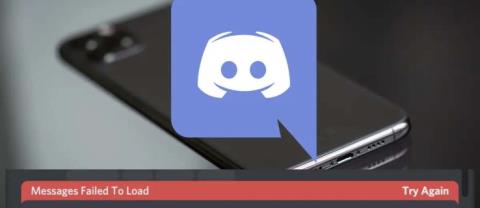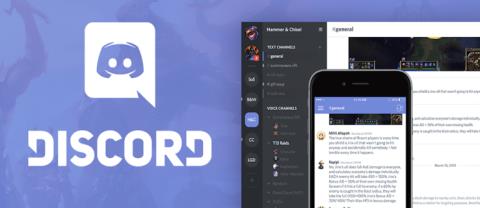วิธีดู DM ที่ถูกลบใน Discord
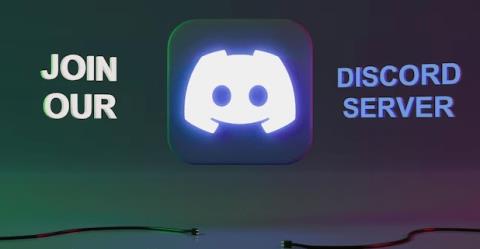
วิธีดู DM ที่ถูกลบใน Discord โดยใช้ BetterDiscord และ MessageLoggerV2 ค้นหาและกู้คืนข้อความที่สำคัญของคุณได้ง่ายๆ
Discord กลายเป็นหนึ่งในแพลตฟอร์มการสื่อสารชั้นนำบนเว็บ ยิ่งคุณรู้จัก Discord มากเท่าไหร่คุณก็จะใช้มันได้อย่างมีประสิทธิภาพมากขึ้นเท่านั้น นี่คือเคล็ดลับและเทคนิค Discord ที่เป็นประโยชน์สำหรับทุกคน
เริ่มแรกDiscordเริ่มให้บริการสำหรับนักเล่นเกม แต่ด้วยรายการคุณสมบัติที่น่าประทับใจจึงกลายเป็นเครื่องมือที่มีประโยชน์ในด้านอื่น ๆ อีกมากมาย ปัจจุบัน Discord เป็นที่ชื่นชอบของทั้งผู้ใช้องค์กรและนักลงทุนด้านการเข้ารหัสลับ
การใช้Discordนั้นง่ายมาก แต่ถ้าคุณต้องการใช้ประโยชน์สูงสุดโปรดดูคำแนะนำและเคล็ดลับด้านล่าง

Discordมาพร้อมกับแอพพลิเคชั่นยอดนิยมอื่น ๆ มากมาย คุณเพียงแค่ต้องเปิดการเชื่อมต่อเพื่อใช้ประโยชน์จากสิ่งเหล่านี้
Discord รองรับแอพที่แตกต่างกันทั้งหมด 11 แอพรวมถึงTwitch , YouTube , Blizzard Entertainment, Skype , League of Legends, Steam, Reddit, Facebook, Twitter, Spotify, Xbox Live
แอปพลิเคชันแบบรวมแต่ละตัวมีคุณสมบัติแตกต่างกัน อย่างไรก็ตามทั้งหมดนี้มีวิธีซิงโครไนซ์ข้อมูลโดยตรงจากแอพที่เชื่อมโยงกับเซิร์ฟเวอร์ Discord
ในการตั้งค่าการรวม Discord จากแอพเดสก์ท็อปให้ไปที่การตั้งค่าผู้ใช้> การเชื่อมต่อและคลิกที่ไอคอนแอพ

หากคุณเป็นสมาชิกของเซิร์ฟเวอร์ Discord จำนวนมากการแจ้งเตือนอาจทำให้คุณสูญเสียการควบคุมได้อย่างง่ายดาย การเปิด Discord และค้นหาข้อความที่ยังไม่ได้อ่านนับพันนั้นน่ากลัวใช่ไหม? คุณไม่สามารถวิเคราะห์ข้อมูลจำนวนมหาศาลได้ในคราวเดียว
โชคดีที่ Discord ช่วยให้คุณควบคุมการแจ้งเตือนได้มากมาย คุณสามารถแก้ไขการกำหนดค่าระดับ: เซิร์ฟเวอร์ช่องทางและผู้ใช้
การแก้ไขโดยทั่วไปการตั้งค่าการแจ้งเตือน (ตัวอย่างเช่นป้ายแจ้งเตือนและข้อความยังไม่ได้อ่าน) ให้ไปตั้งค่าผู้ใช้> การแจ้งเตือน หากคุณต้องการที่จะปิดการแจ้งสำหรับเซิร์ฟเวอร์ทั้งหมดคลิกขวาที่ไอคอนเซิร์ฟเวอร์ที่และเลือกเซิร์ฟเวอร์ปิดเสียง
สุดท้ายหากคุณเพียงต้องการที่จะปิดการแจ้งเตือนสำหรับช่องบางคลิกขวาที่ชื่อช่องและเลือกปิดเสียง [ชื่อช่อง]
ในเดือนกรกฎาคม 2019 Discord ได้เพิ่มการรองรับโฟลเดอร์เซิร์ฟเวอร์ซึ่งเป็นคุณสมบัติที่ผู้ใช้ส่วนใหญ่คาดหวังมานาน เมื่อใช้ไดเรกทอรีเซิร์ฟเวอร์คุณสามารถจัดระเบียบรายการเซิร์ฟเวอร์ทางด้านซ้ายมือของหน้าจอให้เป็นกลุ่มที่จัดการได้ง่ายขึ้น สำหรับพวกคุณที่เป็นสมาชิกในกลุ่มต่างๆมากมายโฟลเดอร์เหล่านี้ยังทำให้แอปใช้งานง่ายขึ้น
หากต้องการสร้างโฟลเดอร์เซิร์ฟเวอร์ใหม่ให้ลากไอคอนเซิร์ฟเวอร์เหนือไอคอนเซิร์ฟเวอร์อื่น หากคุณคลิกขวาที่โฟลเดอร์ที่สร้างขึ้นใหม่คุณสามารถเปลี่ยนชื่อเปลี่ยนสีและปรับการตั้งค่าอื่น ๆ ได้
Discord ช่วยให้ผู้ใช้สามารถเขียน Markdown เพื่อจัดรูปแบบข้อความได้ตามต้องการ Markdown เป็นภาษามาร์กอัประดับเสียงต่ำที่สร้างขึ้นในปี 2004 มีแอพพลิเคชั่นมากมายอย่างไรก็ตามส่วนใหญ่จะใช้เพื่อสร้าง "rich text" จากโปรแกรมแก้ไขข้อความธรรมดา
นี่คือเคล็ดลับการเขียน Markdown ที่พบบ่อยที่สุดที่คุณต้องรู้:
อย่าลังเลที่จะใช้รหัสเหล่านี้ตามที่คุณต้องการและคุณจะเห็นว่าข้อความและข้อความของคุณโดดเด่นกว่าใคร
ลิงก์คีย์ช่วยให้คุณวางคีย์ที่ทริกเกอร์การดำเนินการบางอย่างในแอปพลิเคชัน คุณสามารถตั้งค่าคีย์หรือคีย์ผสมได้
คีย์ผสมมีดังต่อไปนี้:
การตั้งค่าการเชื่อมโยงที่สำคัญไปที่การตั้งค่าผู้ใช้> Keybinds คลิกRecord Keybindเพื่อป้อนชุดค่าผสมที่คุณชื่นชอบ
ตามที่คาดไว้ Discord มีแป้นพิมพ์ลัดมากมาย ผู้ใช้ระดับมืออาชีพต้องพึ่งพาพวกเขาเป็นอย่างมาก ถ้าคุณคุยหลายคนพร้อมกันคุณต้องย้ายไปมาระหว่างหน้าต่างอย่างรวดเร็วใช่ไหม?
นี่คือแป้นพิมพ์ลัดที่มีประโยชน์มากในหลาย ๆ กรณี:
Ctrl+ Alt+ Up/DownAlt+ Up/DownAlt+ Shift+ Up/Down EscapeShift+EscapeShift+Page UpCtrl+ECtrl+ Shift+ DCtrl+Enterแป้นพิมพ์ลัดอื่น ๆ จะเชื่อมโยงแป้นพิมพ์ในแง่ที่คุณไม่สามารถแก้ไขหรือลบได้ พวกเขาถูกเข้ารหัสอย่างถาวรในแอปพลิเคชัน

บอทมีบทบาทสำคัญมากขึ้นในแอพพลิเคชั่นการสื่อสารมากมายตั้งแต่ Facebook Messenger ไปจนถึง Telegram
Discord ไม่มีข้อยกเว้น บอทที่พัฒนาโดยชุมชนหลายร้อยตัวพร้อมให้ผู้ใช้ใช้งาน บอทแต่ละตัวได้รับการออกแบบมาเพื่อตอบสนองบทบาทบางอย่างบนเซิร์ฟเวอร์ ยกตัวอย่างเช่นGAwesome Botสามารถใช้ในการดำเนินการสำรวจความคิดเห็นและแจกของรางวัลGameStatsช่วยให้คุณจัดระเบียบสถิติเพื่อนที่เล่นเกมและโปรไฟล์และยังมีบอทแบบทดสอบที่เรียกว่าTriviaBot
บอทเหล่านี้ส่วนใหญ่ติดตั้งและใช้งานได้ฟรี คุณจะสามารถเพิ่มบ็อตใหม่ไปยังเซิร์ฟเวอร์ที่ทำหน้าที่เป็นผู้ดูแลระบบได้เท่านั้น อย่างไรก็ตามคุณสามารถเพิ่มบอทได้มากเท่าที่คุณต้องการในห้องส่วนตัวของคุณ

หากคุณพบว่า Discord เวอร์ชันพื้นฐานไม่ตรงกับความต้องการของคุณให้พิจารณาอัปเกรดเป็นเวอร์ชัน Pro แบบชำระเงินที่เรียกว่า Discord Nitro
Discord Nitro ขอแนะนำคุณสมบัติพิเศษบางอย่าง ตัวอย่างเช่นคุณสามารถตั้งค่าแท็ก Discord ที่กำหนดเอง (สำหรับเวลาสมัครสมาชิก) การแชร์หน้าจอที่ความละเอียด 720p (60 FPS) หรือ 1080p (30 FPS) เพิ่มขนาดการอัปโหลดไฟล์ (จาก 8MB ถึง 50MB) และเพลิดเพลินกับการสนับสนุนอีโมจิที่กำหนดเองทั่วโลก
เหนือสิ่งอื่นใด Discord Nitro มอบประโยชน์ให้กับนักเล่นเกมมากขึ้น ให้ผู้ใช้เข้าถึงเกมมากมายที่มีมูลค่าสูงถึง $ 1,000 และรับสิทธิพิเศษในการเล่นเกมเช่นสกินกล่องของขวัญตัวละครอื่น ๆ ...
Discord Nitro ราคา $ 99.99 / ปีหรือ $ 9.99 / เดือน Discord ยังมีรุ่นที่ถูกกว่าเรียกว่า Nitro Classic มีค่าใช้จ่าย $ 49.99 / ปีและ $ 4.99 / เดือน แต่คุณจะไม่ได้รับชุดเกมหรือเนื้อหาเกมฟรี
Discord มีคำสั่งแชทจำนวนมากที่พร้อมใช้งานบนแพลตฟอร์มเดสก์ท็อปและ iOS คำสั่งทั่วไปมีดังนี้
นี่คือคำแนะนำและเคล็ดลับง่ายๆ แต่มีประโยชน์ในการใช้ Discord สำหรับทุกคน คุณสามารถเรียนรู้เพิ่มเติมเกี่ยวกับวิธีการสร้าง / เข้าร่วมเซิร์ฟเวอร์บนความขัดแย้ง , เปิดใช้งานโหมดลำแสงบนความขัดแย้ง ... ที่download.vn
หวังว่าบทความนี้จะมีประโยชน์กับคุณ!
วิธีดู DM ที่ถูกลบใน Discord โดยใช้ BetterDiscord และ MessageLoggerV2 ค้นหาและกู้คืนข้อความที่สำคัญของคุณได้ง่ายๆ
คำแนะนำในการแก้ไขข้อผิดพลาดการโหลดข้อความใน Discord เพื่อประสบการณ์การแชทที่ราบรื่น และการเชื่อมต่อที่ใช้งานได้อย่างมีประสิทธิภาพ
เรียนรูวิธีปิดเสียง Push To Talk ใน Discord เพื่อประสบการณ์การสนทนาที่ดียิ่งขึ้น ไม่ต้องกังวลเกี่ยวกับเสียงบี๊บที่รบกวนใจคุณอีกต่อไป
การสตรีมการเล่นเกม PS5 ไปยัง Discord จำเป็นต้องใช้ PS Remote Play เนื่องจากขาดการสนับสนุนโดยตรง คู่มือนี้จะช่วยคุณตั้งค่า Remote Play จัดการความหน่วงที่อาจเกิดขึ้น และสร้างการเชื่อมต่อที่ราบรื่นเพื่อให้คุณแชร์ประสบการณ์การเล่นเกมกับเพื่อนๆ ได้
หากคุณไม่จำเป็นต้องใช้ Galaxy AI บนโทรศัพท์ Samsung ของคุณอีกต่อไป คุณสามารถปิดได้ด้วยการใช้งานที่เรียบง่ายมาก ต่อไปนี้เป็นคำแนะนำสำหรับการปิด Galaxy AI บนโทรศัพท์ Samsung
หากคุณไม่จำเป็นต้องใช้ตัวละคร AI ใดๆ บน Instagram คุณก็สามารถลบมันออกได้อย่างรวดเร็วเช่นกัน นี่คือคำแนะนำในการลบตัวละคร AI จาก Instagram
สัญลักษณ์เดลต้าใน Excel หรือที่เรียกว่าสัญลักษณ์สามเหลี่ยมใน Excel ถูกใช้มากในตารางข้อมูลสถิติ โดยแสดงจำนวนที่เพิ่มขึ้นหรือลดลงหรือข้อมูลใดๆ ตามที่ผู้ใช้ต้องการ
ผู้ใช้ยังสามารถปรับแต่งเพื่อปิดหน่วยความจำ ChatGPT ได้ทุกเมื่อที่ต้องการ ทั้งบนเวอร์ชันมือถือและคอมพิวเตอร์ ต่อไปนี้เป็นคำแนะนำสำหรับการปิดการใช้งานที่จัดเก็บ ChatGPT
ตามค่าเริ่มต้น Windows Update จะตรวจหาการอัปเดตโดยอัตโนมัติ และคุณยังสามารถดูได้ว่ามีการอัปเดตครั้งล่าสุดเมื่อใดได้อีกด้วย ต่อไปนี้เป็นคำแนะนำเกี่ยวกับวิธีดูว่า Windows อัปเดตครั้งล่าสุดเมื่อใด
โดยพื้นฐานแล้วการดำเนินการเพื่อลบ eSIM บน iPhone ก็ง่ายสำหรับเราที่จะทำตามเช่นกัน ต่อไปนี้เป็นคำแนะนำในการถอด eSIM บน iPhone
นอกจากการบันทึก Live Photos เป็นวิดีโอบน iPhone แล้ว ผู้ใช้ยังสามารถแปลง Live Photos เป็น Boomerang บน iPhone ได้อย่างง่ายดายอีกด้วย
หลายๆ แอปจะเปิดใช้งาน SharePlay โดยอัตโนมัติเมื่อคุณใช้ FaceTime ซึ่งอาจทำให้คุณกดปุ่มผิดโดยไม่ได้ตั้งใจและทำลายการสนทนาทางวิดีโอที่คุณกำลังทำอยู่ได้
เมื่อคุณเปิดใช้งานคลิกเพื่อดำเนินการ ฟีเจอร์จะทำงานและทำความเข้าใจข้อความหรือรูปภาพที่คุณคลิก จากนั้นจึงตัดสินใจดำเนินการตามบริบทที่เกี่ยวข้อง
การเปิดไฟแบ็คไลท์คีย์บอร์ดจะทำให้คีย์บอร์ดเรืองแสง ซึ่งมีประโยชน์เมื่อใช้งานในสภาวะแสงน้อย หรือทำให้มุมเล่นเกมของคุณดูเท่ขึ้น มี 4 วิธีในการเปิดไฟคีย์บอร์ดแล็ปท็อปให้คุณเลือกได้ด้านล่าง
มีหลายวิธีในการเข้าสู่ Safe Mode ใน Windows 10 ในกรณีที่คุณไม่สามารถเข้าสู่ Windows และเข้าสู่ระบบได้ หากต้องการเข้าสู่ Safe Mode Windows 10 ขณะเริ่มต้นคอมพิวเตอร์ โปรดดูบทความด้านล่างจาก WebTech360
ปัจจุบัน Grok AI ได้ขยายเครื่องสร้างภาพด้วย AI เพื่อเปลี่ยนรูปถ่ายส่วนตัวให้กลายเป็นสไตล์ใหม่ ๆ เช่น การสร้างภาพสไตล์ Studio Ghibli ด้วยภาพยนตร์แอนิเมชั่นชื่อดัง
Google One AI Premium เสนอการทดลองใช้ฟรี 1 เดือนให้ผู้ใช้สมัครและสัมผัสกับฟีเจอร์อัปเกรดมากมาย เช่น ผู้ช่วย Gemini Advanced
ตั้งแต่ iOS 18.4 เป็นต้นไป Apple อนุญาตให้ผู้ใช้ตัดสินใจได้ว่าจะแสดงการค้นหาล่าสุดใน Safari หรือไม่
Windows 11 ได้รวมโปรแกรมแก้ไขวิดีโอ Clipchamp ไว้ใน Snipping Tool เพื่อให้ผู้ใช้สามารถแก้ไขวิดีโอตามที่ต้องการได้ โดยไม่ต้องใช้แอปพลิเคชันอื่น